Heim >Betrieb und Instandhaltung >Windows-Betrieb und -Wartung >So überprüfen Sie die IP-Adresse in Windows
So überprüfen Sie die IP-Adresse in Windows
- 青灯夜游Original
- 2021-01-08 14:56:1740822Durchsuche
Ansichtsmethode: Verwenden Sie zuerst die Tastenkombination „win+r“, um das Fenster „Ausführen“ zu öffnen. Geben Sie dann den Befehl „cmd“ ein und drücken Sie die Eingabetaste, um schließlich „ipconfig“ oder „ipconfig /all“ auszuführen " im cmd-Fenster Sie können die IP-Adresse anzeigen, indem Sie den Befehl ausführen.

Die Betriebsumgebung dieses Tutorials: Windows 7-System, Dell G3-Computer.
So überprüfen Sie die IP in Windows:
Verwenden Sie die Tastenkombination „win+r“, um das Fenster „Ausführen“ zu öffnen, geben Sie den Befehl „cmd“ ein, drücken Sie die Eingabetaste, öffnen Sie das Fenster mit dem Befehl „cmd“
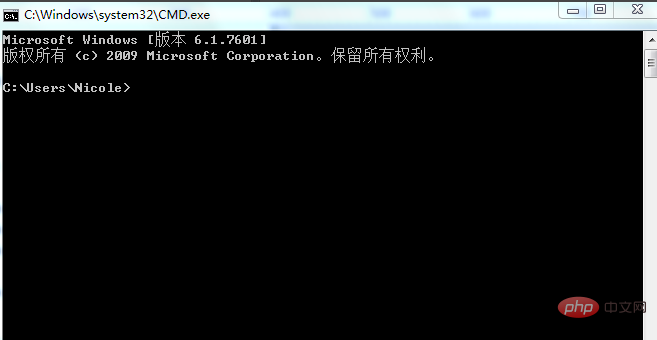
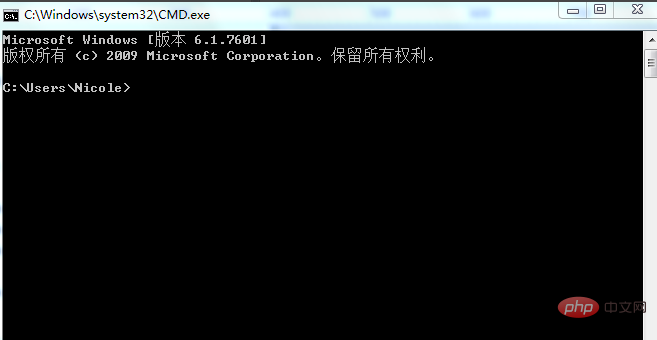
Geben Sie bei der Eingabeaufforderung ipconfig in das Feld ein und wir können unsere IP sehen.
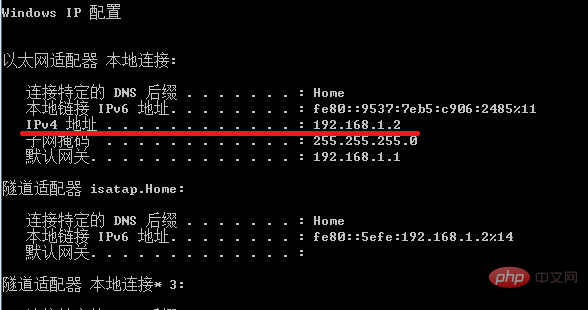
Sie können auch ipconfig /all eingeben, um weitere netzwerkbezogene Informationen anzuzeigen.
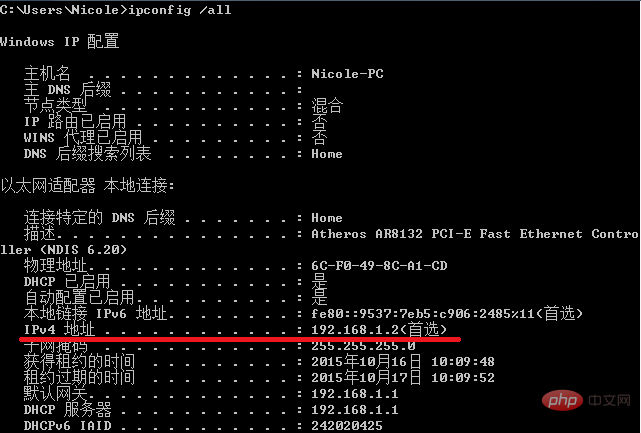
Weitere verwandte Artikel finden Sie auf der Chinesischen PHP-Website! !
Das obige ist der detaillierte Inhalt vonSo überprüfen Sie die IP-Adresse in Windows. Für weitere Informationen folgen Sie bitte anderen verwandten Artikeln auf der PHP chinesischen Website!

